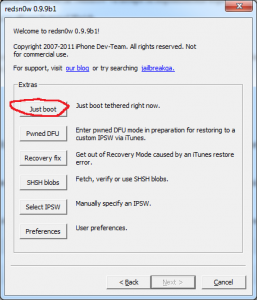Heute Abend Apple hat iOS 5 veröffentlicht, die fünfte Version des Betriebssystems für iDevices. Der Tradition folgend ist die GM-Version von iOS 5, die letzte Woche von Apple veröffentlicht wurde, tatsächlich die letzte Version, die heute Abend in iTunes für alle Benutzer veröffentlicht wurde. Wenn man bedenkt, dass es sich um denselben Build handelt, ist die vom Entwicklerteam erstellte Jailbreak-Lösung für Benutzer immer noch funktionsfähig, implementiert jedoch einen angebundenen Jailbreak. Wenn Sie eine Entsperrung benötigen, KEINEN JAILBREAK durchführen, da ultrasn0w nicht mit iOS 5 kompatibel ist!
redsn0w 0.9.9 Beta 3 Jailbreaks mithilfe des Bootrom-Exploits von Limerain und ist kompatibel mit:
- Iphone 3 g s;
- iPhone 4;
- iPad 1;
- iPod Touch 3G;
- iPod Touch 4G.
Schritt 1
Laden Sie redsn0w 0.9.9 Beta 4 hier herunter: Windows, Mac OS X.
Laden Sie iOS 5 für Ihr iDevice herunter von hier.
Schritt 2
Verbinden Sie das Terminal mit dem PC/Mac. Gehen Sie in Windows zu dem Ordner, in den Sie redsn0w heruntergeladen haben, klicken Sie mit der rechten Maustaste auf die ausführbare Datei und wählen Sie „ Ferienhäuser und gehen Sie im neu geöffneten Menü zu Kompatibilität und überprüfen Starte dieses Programm im Kompatibilitätsmodus für dann auswählen Windows XP, Press Jetzt bewerben und dann ok. Wenn Sie den richtigen Schritt nicht befolgen, können Sie das angebundene Terminal nicht starten. Auf Mac/Windows redsn0w 0.9.9 Beta 4), Drücken Sie den Knopf Extrasdann Wählen Sie IPSW und wählen Sie iOS 5 ipsw aus und drücken Sie Weiter. redsn0w wird den Exploit implementieren und mit dem nächsten Schritt fortfahren.
Schritt 3
Nachdem Sie das IPSW richtig ausgewählt haben, drücken Sie die Zurück-Taste, um zum Hauptmenü zurückzukehren.
Schritt 4
Jetzt müssen Sie das Telefon in den DFU-MODUS eintragen. Schließen Sie zuerst das Terminal und drücken Sie dann Ausbruch si Weiter und redsn0w zeigt Ihnen, wie Sie das Telefon im DFU-Modus aufrufen.
- Halten Sie den Netzschalter 3 Sekunden lang gedrückt.
- Halten Sie die Home-Taste 10 Sekunden lang gedrückt, ohne den Netzschalter loszulassen.
- Lassen Sie nach Ablauf der 10 Sekunden den Netzschalter los und das Telefon sollte sich bereits im DFU-Modus befinden und redsn0w beginnt mit der Implementierung des Exploits.
Wenn alles funktioniert hat und der Jailbreak implementiert wurde, sollte redsn0w Ihnen die Schaltfläche „Fertig stellen“ anzeigen.
Schritt 5
Wenn alles gut geht, sollten Sie ein iPhone mit Jailbreak haben, aber leider hört der „Spaß“ hier nicht auf. Ihr Terminal hat einen Jailbreak, aber die Anwendungen funktionieren darauf nicht, weil Sie einen Tethered-Jailbreak haben. Sie müssen die folgenden Schritte ausführen, um im Tethered-Modus zu starten und Cydia, Safari und andere Anwendungen verwenden zu können.
Schritt 6
Betreten Sie das Terminal erneut im DFU-Modus, indem Sie den Anweisungen aus Schritt 4 folgen.
Schritt 7
Wenn Sie redsn0w nicht geschlossen haben, drücken Sie die Zurück-Taste, um zum Menü „Jailbreak & Extras“, also zum ersten, zurückzukehren. Wenn Sie redsn0w geschlossen haben, wiederholen Sie den zweiten Teil von Schritt 2, um ipsw für iOS 5 auszuwählen.
Schritt 8
Nachdem Sie ipsw ausgewählt haben, klicken Sie im Menü „Extras“ auf die Schaltfläche „Just Boot“ und redsn0w startet das angebundene Terminal und Sie können das Gerät ohne das geringste Problem verwenden.
Nach dem Start des Terminals sollten Sie problemlos Zugriff auf alle Anwendungen haben. Dieser Schritt muss unbedingt bei jedem Reset des Terminals wiederholt werden, da es sonst überhaupt nicht startet. Diese Jailbreak-Lösung ist vorübergehend. Wenn Sie sich also nicht mit einem Tethered-Jailbreak herumschlagen möchten, können Sie warten.
Der Tethered-Jailbreak zwingt Sie praktisch dazu, Ihr Terminal jedes Mal erneut zu jailbreaken, wenn Sie es schließen oder zurücksetzen. Wenn Sie nach einem Herunterfahren oder Zurücksetzen keinen Jailbreak durchführen, können Sie den Safari-Browser oder die Cydia-Anwendung nicht mehr verwenden, und wenn Sie Optimierungen mit mobilesubstrate vornehmen, startet das Terminal nicht mehr.